使用Wireshark对手机抓包设置说明
一、原因
1、手机目前没有类似的抓包工具可以直接对手机进行抓包
2、一般数据交换的路线是:手机——>运营商——>服务器,可以在手机和运营商中间加一道网卡变成:手机——>PC网卡——>运营商——>服务器。
3、利用电脑上的Wifi共享可以用有线网卡和运营商连接,把无线网卡开启作为无线热点,然后手机连接电脑共享的Wifi网络,这样访问路线就变成了:手机——>电脑无线网卡——>电脑有线网卡——>运营商——>服务器。此时使用Wireshark抓包只需抓电脑无线网卡或者电脑有线网卡即可。
二、设置PC端虚拟Wifi
这里有两种方法,一个是安装相关Wifi共享软件一键设定,另一个是使用cmd命令开启。此处只写使用cmd命令开启虚拟Wifi的过程
1、前提
- 已安装网卡驱动
- PC的无线网卡要支持软AP(Soft-AP)
- 已插入网卡
2、查看虚拟网络状态
- 打开命令提示符(cmd):Windows+R打开运行,输入cmd并回车(要以管理员身份运行)
- 输入:netsh wlan show hostednetwork
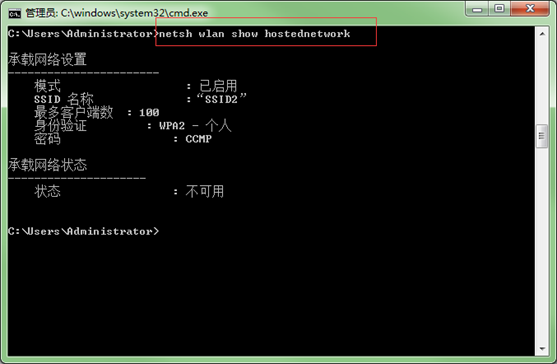
注意:此处我已经设置了虚拟Wifi:SSID2(下方会写出如何设置虚拟Wifi)
- 开启承载网络模式:输入netsh wlan start hostednetwork mode回车
开启无线热点功能:如下图输入开启承载网络模式语句时提示无法启动承载网络,输入netsh wlan set hostednetwork mode=allow,将承载网络模式设置成允许。
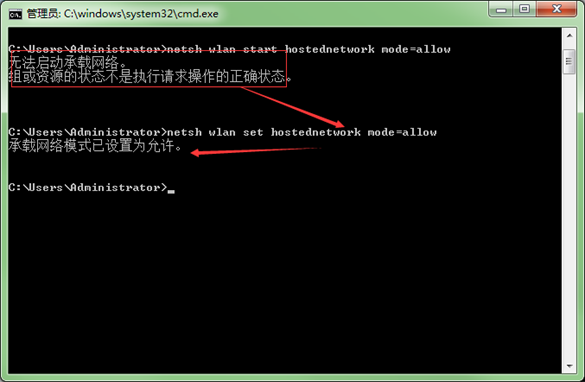
注意:必须为允许承载网络,虚拟网卡才会创建
3、设置虚拟SSID和密码
- 输入:netsh wlan set hostednetwork mode=allow ssid=热点名称key=密码(热点名称是英文,密码至少要8~10位)
mode:是否启用虚拟WiFi网卡,改为disallow则为禁止;
ssid:无线网名称,推荐最好用英文。(这里以livdran2012为例,可自由设置);
key:无线网密码,限定八个以上字符。(这里以100100100为例,可自由设置);

4、再次查看虚拟网络状态
- 显示已启动

5、网络设置
- 打开网络与共享中心——>更改适配器设置,可以看到我们自己设置的SSID5的虚拟网卡

- 如果是已连接未共享状态,则应选中已连接到Internet的网络连接,右键——>属性——>共享——>勾选允许其他用户连接。。。——>选择专用网络连接——>虚拟Wifi网卡——>确定
此时无线网络6的IP自动变成192.168......,子网掩码变成255.255.255.0
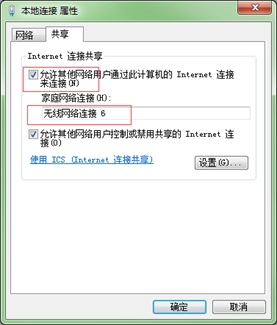
- 再次查看显示当前联网的网络连接显示为共享的,虚拟网卡显示为已连接状态

6、手机连接
- 手机wifi连接livdran2012,显示连接成功
cmd中查看网络状态显示已连接一个客户端
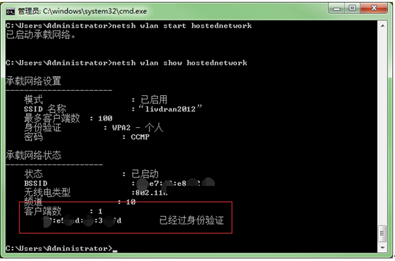
7、关闭操作
- 关闭无线热点:netsh wlan stop hostednetwork
- 禁用无线热点功能:netsh wlan set hostednetwork mode=disallow
- 在cmd下输入ipconfig后会出现很多隧道适配器,如果确定不使用这些隧道的话,在cmd窗口里:
使用netsh命令关闭IPv6隧道适配器:
netsh interface teredo set state disabled
netsh interface 6to4 set state disabled
netsh interface isatap set state disabled
当我们需要使用IPv6网络时,只需要使用如下命令恢复IPv6隧道设置即可:
netsh interface teredo set state default
netsh interface 6to4 set state default
netsh interface isatap set state default
三、删除虚拟Wifi
- 先选择要删掉的虚拟无线热点,右键选择“属性”,点击“卸载”。如下图,这里要删除名为“Microsoft Virtual WiFi Miniport Adapter#3”的虚拟无线热点。
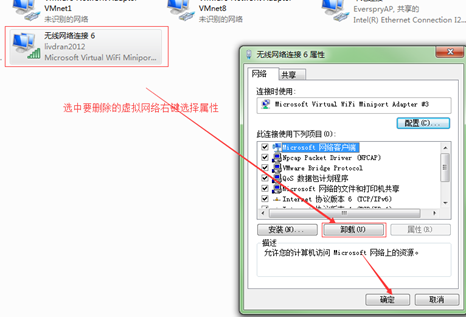
- 可以看到即使卸载后删除选项依旧是灰色的。右键计算机-->"管理。打开设备管理器,找到要删除的虚拟无线热点。这里演示为“Microsoft Virtual WiFi Miniport Adapter#3”,右键选择卸载就彻底删除

- 再回到网络连接里面可以看到,不需要的无线热点已经彻底删掉了。
四、错误问题:
- 承载网络状态一直显示为不可用
原因:
未插入网卡时承载网络状态一直是不可用,就算使用命令开启承载网络状态仍为不可用状态。
解决办法:
插入网卡之后再次查看显示未启用,此时输入启用语句,状态变为可用
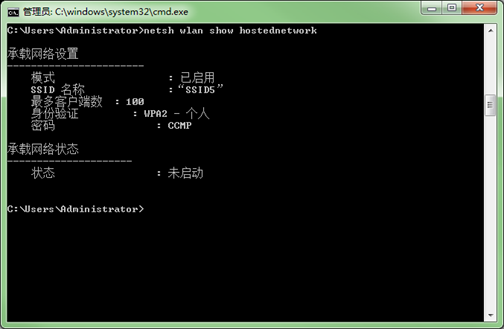
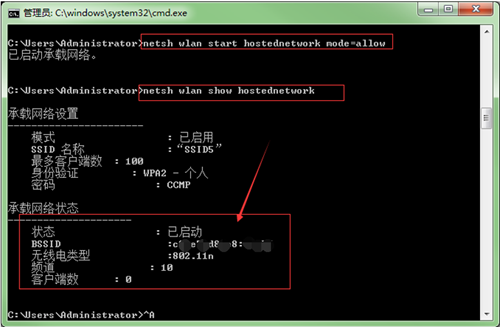
欢迎提出各种问题及建议 哈特
使用Wireshark对手机抓包设置说明的更多相关文章
- charles 手机抓包设置
本文参考:charles 抓包手机 charles经常会进行手机上的网页抓包,比如去copy别人网站图片或脚本的时候o(∩_∩)o : 手机抓包的原理,和PC类似,手机依靠charles与服务端进行对 ...
- Fiddler之常用操作(过滤器设置,代理设置,手机抓包设置,手机代理配置)
记录下,工作中常用的一些设置和操作~ 1.过滤“脏”请求 两个下拉框的名词解释: A.内外网过滤 No Zone Filter:不分区域过滤(内网外网都显示) Show only Intranet H ...
- charles抓包工具的使用:手机抓包设置和安装证书
一. 设置手机抓包 第一步:在charles里设置允许手机联网的权限,并设置接入接口 在Charles的菜单栏上选择"Proxy"->"Proxy Settings ...
- Fiddler手机抓包设置
前提条件:1).电脑需要安装Fiddler2).测试手机需要支持Wifi3).测试手机与电脑需要同一网络4).所测APP需支持代理 三.设置Fiddler 1.(1)电脑端打开安装好的的fiddler ...
- Charles手机抓包设置&无法打开火狐网页设置
1. Charles抓取手机上的网络包,需要安装证书(Charles的和手机的) 操作方法: https://blog.csdn.net/lea__dongyang/article/details/7 ...
- ubuntu系统下wireshark普通用户抓包设置
dumpcap需要root权限才能使用的,以普通用户打开Wireshark,Wireshark当然没有权限使用dumpcap进行截取封包. 虽然可以使用 sudo wireshark ...
- Fiddler 手机抓包设置
IOS 为例 1. Fiddler -> Tools -> Options ->Connection 2. 手机 Settings -> WIFI ->设置当前连接的网络 ...
- Charles 手机抓包HTTPS设置以及证书安装
本文参考:charles 抓包手机 charles经常会进行手机上的网页抓包,比如去copy别人网站图片或脚本的时候o(∩_∩)o : 手机抓包的原理,和PC类似,手机依靠charles与服务端进行对 ...
- Fiddler 抓包设置
手机抓包设置 一:配置Fiddler参数 打开Fiddler菜单项Tools->TelerikFiddler Options->HTTPS, 勾选CaptureHTTPS CONNECTs ...
随机推荐
- ASP.NET全球化与本地化 c#多国语言的支持 (项目支持多国语言的开发)
ASP.NET 2.0及以上的开发平台,为全球化本地化应用程序提供了工具,而且实现起来非常简单.以下内容是使用c#,按照帮助一步步做的,将为初学者提供详细的实现步骤. 一 几个必要概念 (一) 支持全 ...
- CRC校验的问题(c语言实现CRC校验和)
1. 前面的数 7A 01 00,计算的结果是0X4920 2. 那么把数据CRC加上 3. 测试代码,计算出来的结果对不上,什么情况?可是我把参考模型的全部都选了一遍,也对不上其中一个!!! 4. ...
- 2019年Java面试题基础系列228道,题目汇总,可以先看会多少
Java面试题(一) 1.面向对象的特征有哪些方面? 2.访问修饰符 public,private,protected,以及不写(默认)时的区别? 3.String 是最基本的数据类型吗? 4.flo ...
- 【神经网络与深度学习】【计算机视觉】RCNN- 将CNN引入目标检测的开山之作
转自:https://zhuanlan.zhihu.com/p/23006190?refer=xiaoleimlnote 前面一直在写传统机器学习.从本篇开始写一写 深度学习的内容. 可能需要一定的神 ...
- PMP备考笔记--1.1
题型 200道中英文单选题 基本概念题(%10) 过程工具/技术和输入输出题ITTO (%10) 情景题(%70) 计算题(3-5道题) 图 pmp四大挑战 试卷100页,题干长,阅读量大,考试4个小 ...
- 025 Android 带进度条的对话框(ProgressDialog)
1.ProgressDialog介绍 ProgressDialog可以在当前界面弹出一个置顶于所有界面元素的对话框,同样具有屏蔽其他控件的交互能力,用于提示用户当前操作正在运行,让用户等待: 2.应用 ...
- 039 Android SQLite数据库(了解)
1.介绍 注意:当有大量相似结构的数据需要存储的时候,需要使用数据库. 2.SQLiteOpenHelper简介 注意:数据库的创建方法总结: (1)定义一个类继承SQLiteOpenHelper o ...
- 2019年6月12日——开始记录并分享学习心得——Python3.7中对列表进行排序
Python中对列表的排序按照是排序是否可以恢复分为:永久性排序和临时排序. Python中对列表的排序可以按照使用函数的不同可以分为:sort( ), sorted( ), reverse( ). ...
- 初始NLTK
NLTK官网:链接 Natural Language Toolkit NLTK corpora and lexical resources such as WordNet, along with a ...
- Cow Brainiacs
#include<stdio.h> int main() { ,i; scanf("%d %d",&n,&b); ;i<=n;i++) { f*= ...

